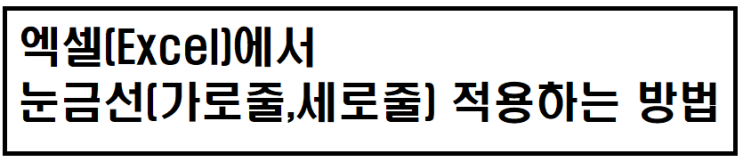
엑셀(Excel)에서 눈금선(가로줄,세로줄) 적용하는 방법 엑셀을 하다보면 기본적으로 색이 약하게 가로줄/세로줄이 있습니다. (위 화살표 부분) 업무를 하다보면 이 줄이 없었으면 하는 바램이 있을겁니다. 그 방법을 알아보겠습니다. 위에 메뉴들이 있습니다. 그중에 보기를 눌러줍니다. 그럼 밑에 V를 체크할 수 있는 소메뉴들이 있습니다. 그중에 눈금선이라는 부분이 있습니다. 그렇습니다. 눈금선에 V를 체크하면 가로줄/세로줄이 보입니다. 눈금선의 V를 해제하여 보겠습니다. 해제를 하니 가로줄/세로줄이 사라졌습니다. 이렇게 V 체크 하나만으로 작업할 환경이 달라지네요. 이상 눈금선(가로줄/세로줄) 적용 방법을 알아보았습니다. 엑셀(Excel)에서 수식입력줄(값 입력칸) 적용 방법 엑셀(Excel)을 하다보면 수식입력줄(값 입력칸)이 사라져서 당황 할 때가 있는데 그때 당황하지 말고 쉽게... blog.naver.com [엑셀/Excel] sumif 함수 알아보기(원하는 조건만 합 구하기) ...
#Excel
#가로줄
#교육
#눈금선
#세로줄
#엑셀
원문링크 : 엑셀(Excel)에서 눈금선(가로줄,세로줄) 적용하는 방법



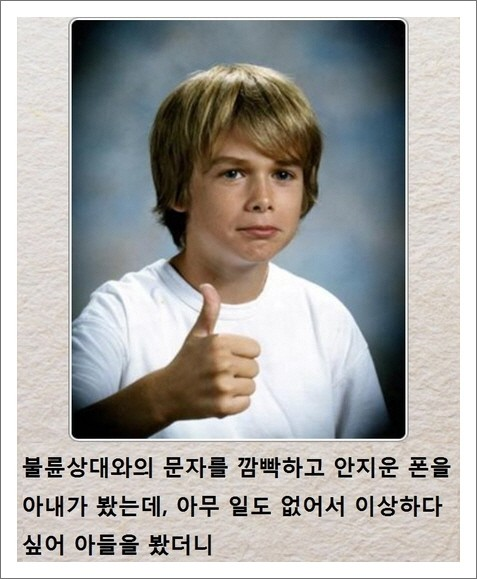
![[후기]동원 번데기 구매 및 시식 후기!](https://mblogthumb-phinf.pstatic.net/MjAyMzAxMThfMiAg/MDAxNjc0MDQ1Mjg2Mzk2.V5EET9wCPaHVkXn3KAKk-QBRV5vrq0H_k5X7YWrP6qUg.4DJjn2thqIad81QshiU9a3Wb-voMfFUPkJreWBUsOmIg.PNG.mistermy18/image.png?type=w2)



 네이버 블로그
네이버 블로그 티스토리
티스토리 커뮤니티
커뮤니티